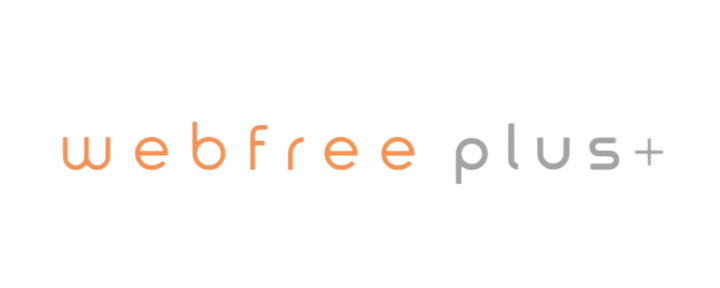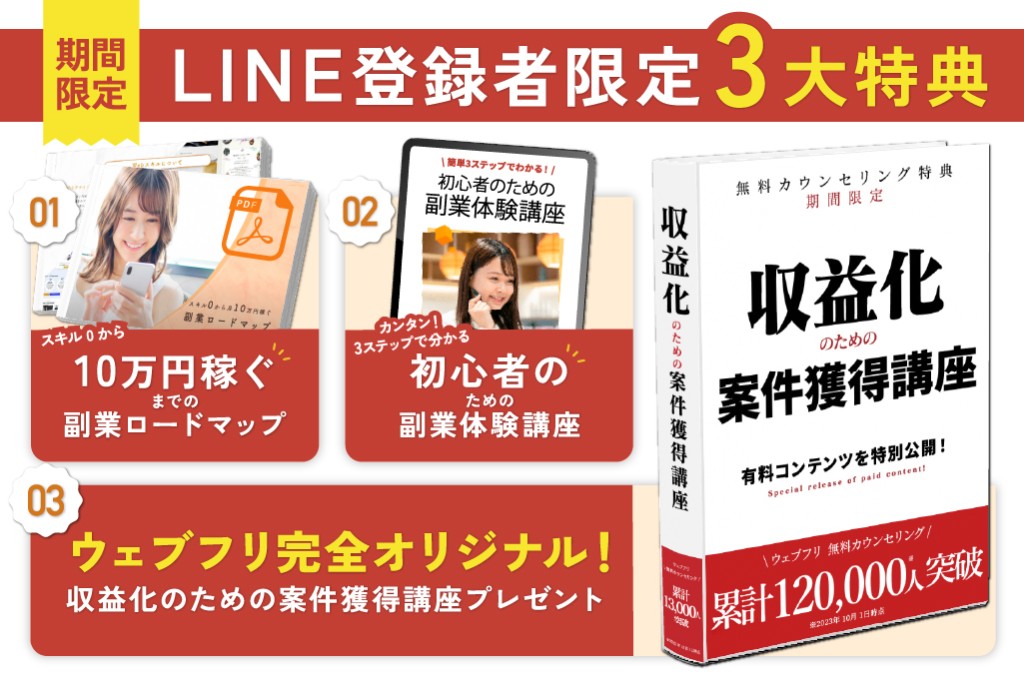初心者はどの動画編集ソフトを使えばいい?



無料で使える動画編集ソフトでおすすめは?
動画編集を始めるうえで、専用の動画編集ソフトは作業効率を高めるために欠かせません。
初心者であれば、まずは無料の動画編集ソフトを使って取り組むのがおすすめです。
この記事では、初心者におすすめの無料の動画編集ソフトや、選ぶ際のポイントを解説します。
初めての人でも使いやすい動画編集ソフトを紹介しているので、ぜひ参考にしてください。
ウェブフリでは、1分でできる『動画編集適正診断』を行っています。
「動画編集をしてみたいけど自分にできる?」「自分に向いているか分からない…」とお悩みの人は、ぜひ診断を受けてみてください!
\ 簡単3ステップ! /
【スマホ向け】初心者におすすめの無料動画編集ソフト5選
近年のSNSや動画プラットフォームの広がりにより、スマホで動画を編集するスキルも需要が高まっています。
スマホ向けの無料動画編集ソフトのおすすめは、以下の5つです。
- CapCut
- VLLO
- InShot
- Adobe Premiere Rush
- Quik
それぞれの動画編集ソフトについて解説していきます。
CapCut
CapCutは、SNS向けの動画編集におすすめのアプリです。
CapCutは以下のような編集機能を備えており、直感的な操作で高品質な動画を作成できます。
- カット
- トリミング
- 音楽の追加
- エフェクトの適用
また、豊富なフィルターの活用により、プロフェッショナルな仕上がりを実現できるでしょう。
さらに、テキストやスタンプの追加も可能で、オリジナリティあふれる動画作成も手軽に行えるのが特徴です。
CapCutはTikTokを運営する企業が提供しているため、TikTokとの連携機能も充実しています。
InstagramやTikTok向けの動画を編集する場合は、CapCutが最適です。
VLLO
VLLOは、スマートフォンで手軽に動画編集ができる無料アプリです。
初心者でも直感的に操作でき、動画のカットやテキストの追加、スタンプ・フィルターの追加などの基本的な編集機能が充実しています。
また、100種類以上のフリーBGMや効果音が用意されており、動画に合わせて音楽を選びやすい点が特徴です。
さらに、VLLOは無料プランでも透かしが付かないため、編集後の動画をそのまま活用できます。
基本的な機能が十分に備わっているVLLOは、初心者におすすめのアプリです。
InShot
InShotは、無料プランでも4K画質で動画編集ができるスマホ向けのアプリです。
InShotには以下のような基本的な編集機能が搭載されています。
- トリミング
- カット
- 分割
- 速度調整
- テキストや絵文字の追加
- フィルターやエフェクトの適用
- BGMや効果音の挿入
アプリ内には豊富な日本語フォントが用意されており、広告視聴によって無料でダウンロードできます。
また、動画のアスペクト比を1:1や16:9などに変更でき、InstagramやYouTubeなどの各種SNSに最適なサイズに編集可能です。
編集後の動画にはアプリのロゴが表示されますが、広告を視聴すると無料で削除できます。
Adobe Premiere Rush
Adobe Premiere Rushは、動画の撮影から共有までの基本的な編集をスマホ一つで完結できるオールインワンツールとして設計されたアプリです。
直感的な操作性が特徴で、タップやドラッグなどで動画編集が行えます。
また、豊富なテンプレートが用意されており、プロフェッショナルな仕上がりの動画を手軽に作成できます。
Adobe Premiere Rushはモバイルとデスクトップの両方に対応しており、デバイス間でのプロジェクト同期も可能です。
そのため、外出先でスマホを使って編集を開始し、自宅のパソコンで続きを行うこともできます。
Quik
Quikは、GoProが提供する無料の動画編集アプリです。
アクションカメラの動画編集に優れていて、動きのある動画でも細かい部分まで編集可能です。
また、Quikには自動編集機能が搭載されています。
写真や動画を選択するだけでエフェクトを適用し、音楽と同期させた動画を自動的に作成できます。
さらに、Quikはスマホの動画だけでなくGoProカメラとの連携がスムーズで、GoProカメラで撮影した素材をインポートして編集できる点も特徴です。
【パソコン向け】初心者におすすめの無料動画編集ソフト5選
スマホアプリより高度な動画編集を行いたい場合は、パソコンで以下の動画編集ソフトを活用しましょう。
パソコン向けの動画編集ソフトは、以下の5つがおすすめです。
- PowerDirector 365
- AviUtl
- Lightworks
- Shotcut
- OpenShot Video Editor
それぞれの動画編集ソフトについて解説していきます。
PowerDirector 365
PowerDirector 365は、CyberLink社が提供する高機能な動画編集ソフトです。
初心者でも直感的に操作しやすく、多彩な編集ツールやエフェクトを利用できます。
また、クロマキー合成やモーショントラッキングでの動画編集も可能で、無料プランでも高品質な動画を作成可能です。
さらに、有料版では自動文字起こしや音声読み上げなどのAI機能が利用できるため、作業効率を高めたい人におすすめです。
初心者は、まず無料プランで基本的な操作を試し、必要に応じて有料プランへの移行を検討してみましょう。
AviUtl
AviUtlは、完全無料で利用できる日本製の動画編集ソフトです。
基本的な編集機能のほかに、拡張編集プラグインを導入することで、テキストの追加やエフェクトの適用などの高度な編集ができます。
また。AviUtlは1997年に開発された動画編集ソフトで、パソコンのスペックが低くてもサクサク動画編集ができるのが特徴です。
ただし、AviUtlの更新は2019年で停止しているため、最新の動画形式への対応やセキュリティについては事前の確認が必要な点に注意しておきましょう。
AviUtlは、初心者が動画編集ソフトを体験する分にはおすすめですが、本格的な業務に使用する際は他の動画編集ソフトと比較したうえで検討しましょう。
Lightworks
Lightworksは、プロフェッショナルな機能を備えた無料の動画編集ソフトです。
映画の編集にも使用された実績があり、多くのユーザーに利用されています。
無料プランでは、以下の多彩な編集機能が使用可能です。
- カット編集
- エフェクト
- 合成
- 色補正
- マルチカム編集
- リアルタイムエフェクト
また、最大720pの解像度でエクスポートできます。
ただし、1080p以上の高解像度でのエクスポートは、有料プランへのアップグレードが必要です。
Lightworksはプロフェッショナル向けのツールのため、初めて使用するユーザーは慣れるまでに時間がかかるでしょう。
しかし、高度な編集スキルを身に付けたい人にはおすすめの動画編集ソフトです。
Shotcut
Shotcutは、初心者でも扱いやすいシンプルなインターフェースの無料動画編集ソフトです。
以下のようなプラットフォームで使用可能で、パソコンの機種を問わず利用できます。
- Windows
- macOS
- Linux
Shotcutは、基本的なカット編集やテキスト追加、エフェクト追加などの機能を備えています。
さらに、160種類以上のファイル形式に対応しており、さまざまなメディアファイルの編集が可能です。
高機能でありながら、編集した動画に透かしが入らない点も魅力です。
OpenShot Video Editor
OpenShot Video Editorは、手軽に作業できる無料の動画編集ソフトです。
直感的なインターフェースを備え、ドラッグ&ドロップで簡単に素材をタイムラインに追加できます。
また、以下の基本的な編集機能が使用可能です。
- カット・トリミング
- トランジションの追加
- テキストの追加
さらに、3Dアニメーションタイトルの作成も可能で、プロフェッショナルな動画に仕上がります。
日本語にも対応しているため、初心者が動画編集のために使用するのにおすすめです。
未経験から動画編集で稼げるようになるまでのロードマップについては、以下の記事で詳しく解説しているので、併せてご覧ください。


無料の動画編集ソフトを選ぶ際の5つのポイント
無料で利用できる動画編集ソフトは数多くあるため、どれを選ぶか迷う人もいるのではないでしょうか。
動画編集ソフトを選ぶ際のポイントは、以下の5つです。
- 必要な機能が搭載されているか
- 操作しやすいか
- ロゴなし・透かしが入らないか
- PCのスペックやOSに合っているか
- セキュリティ面に問題はないか
各ポイントを参考に、無料の動画編集ソフトを選びましょう。
必要な機能が搭載されているか
無料の動画編集ソフトを選ぶ際は、編集作業に必要な機能があるかどうかの確認が欠かせません。
多くの動画編集ソフトでは、カットやテロップ挿入、BGMの追加などの基本機能は備わっていますが、細かいエフェクトや画面分割などは対応していない場合があります。
必要な機能が使えないと、動画編集に時間がかかるだけでなく、思い描く動画が作成できません。
特にYouTube動画やSNS用コンテンツを作る場合は、以下のような機能があるかをチェックしましょう。
- 字幕追加
- トランジション
- 音声編集機能
機能の有無は、動画編集ソフトを提供する企業の公式サイトやレビューから確認できます。
目的に合った機能がそろっているかを見極めることで、編集の効率が上がり、スキル習得の近道になるでしょう。
操作しやすいか
動画編集ソフトを選ぶうえで、操作のしやすさは重要なポイントです。
専門用語や複雑な機能が多い動画編集ソフトは、初心者にとってハードルが高く、途中で挫折してしまう原因になるでしょう。
そのため、アイコンやメニューが分かりやすく、マウス操作だけで基本的な編集ができる動画編集ソフトがおすすめです。
自分にとって使いにくい動画編集ソフトを使用すると、作業効率が下がってしまう可能性があります。
操作性を判断する際は、カットやテロップ挿入、音楽の追加などの基本操作が、シンプルで直観的に操作できるかをチェックしましょう。
ロゴなし・透かしが入らないか
ロゴや透かしが入らないかどうかも、動画編集ソフト選びで大切なポイントです。
一部、無料版の動画編集ソフトでは、動画の隅にソフト名のロゴや企業の透かしが表示されることがあります。
こうした表示は見た目に影響し、ロゴの文字やフォーマットによってはクオリティを下げてしまう可能性があります。
動画をYouTubeに投稿したり、仕事で使ったりする場合には、透かしのない動画編集ソフトを使いましょう。
そのため、動画編集ソフトを選ぶ際には「ロゴなし」や「透かしなし」といった表記があるかの確認が必要です。
ただし、ロゴや透かしが入ることだけを理由に、無料の動画編集ソフトの使用をやめるのはおすすめしません。
操作性や機能に満足しているのであれば、ロゴが入らない有料プランへの加入を検討してみてください。
PCのスペックやOSに合っているか
動画編集ソフトは、パソコンのスペックやOSに対応しているものを選びましょう。
パソコンのスペックが足りないと動作が遅くなったり、途中でフリーズしてしまったりします。
また、Windows専用やMac専用など、対応しているOSが限定された動画編集ソフトもあります。
動画編集ソフトを導入する際は、自分の環境に合ったものを選ぶようにしましょう。
動画編集におすすめのパソコンについては、以下の記事で詳しく解説しているため、併せてご覧ください。


セキュリティ面に問題はないか
動画編集ソフトを選ぶ際は、セキュリティ面に問題がないかどうかの確認が必要です。
開発元が不明なソフトや、公式サイト以外からダウンロードしたソフトには、ウイルスやスパイウェアが含まれている可能性があります。
これらはパソコンの動作に悪影響を与えるだけでなく、個人情報流出のリスクにつながりかねません。
また、仕事でセキュリティリスクのあるソフトを使用すると、クライアントにも損失を与える危険性があります。
安心して動画編集ソフトを利用するためには、信頼できる開発元かどうかを調べ、ユーザー数やレビューが多いソフトを選ぶのがおすすめです。
動画編集ソフトを有料プランにする際の基準
動画編集ソフトを無料プランから有料プランに切り替える際の基準は、以下の3つです。
- 動画編集者として独立を目指す場合
- クライアントから動画編集ソフトを指定されている場合
- 作業効率を上げたい場合
多くの動画編集ソフトには有料プランが用意されているため、プラン変更を検討する際は各基準を参考にしてください。
動画編集者として独立を目指す場合
動画編集者として独立を目指す場合は、有料プランに切り替えるべきタイミングといえます。
無料の動画編集ソフトでは機能が制限されており、クライアントの求める高度な編集に対応できない可能性があります。
一方で、有料プランに変更するとエフェクトの種類や出力形式の幅が広がり、動画のクオリティが上がります。
また、商用利用が許可される範囲が広がり、コンテンツとして使用しやすくなるのも有料プランの特徴です。
有料の動画編集ソフトのほとんどは月額プランへの加入が必要ですが、収益化を前提に考えれば必要なコストといえるでしょう。
動画編集者として独立を視野に入れている人は、有料プランの検討は避けて通れません。
クライアントから動画編集ソフトを指定されている場合
クライアントから特定の動画編集ソフトを指定されている場合も、有料プランにするタイミングとして最適です。
動画編集の仕事を受ける場合、納品形式や作業環境を統一するために有料の動画編集ソフトの使用を求められる場合があります。
そのため、クライアントの契約条件や指定の動画編集ソフトがあるかどうかを確認し、必要であれば有料プランへの切り替えを検討しましょう。
信頼されるクリエイターを目指すためにも、柔軟に対応できる編集環境を整えておくことが重要です。
作業効率を上げたい場合
動画編集の作業効率を上げたいと感じたら、有料プランへの切り替えを検討しましょう。
無料プランでは機能や出力品質に制限があり、複雑な編集や長時間の動画には対応しづらい場合があります。
有料プランに変更すると、以下のような機能が使えるようになり、効率的に作業を進められるでしょう。
- 高速レンダリング
- 豊富なテンプレート
- タイムライン編集の自由度
また、広告の非表示やクラウド保存などの利便性が向上する機能を使用できるのも魅力です。
副業やフリーランスとして仕事を始める場合、作業時間の短縮は収益性に直結します。
無料プランの動画編集ソフトの作業効率に限界を感じたら、有料プランを検討するのがおすすめです。
動画編集スキルを身につける方法
動画編集ソフトを使って高品質な動画を作成するためには、動画編集スキルを身に付ける必要があります。
動画編集スキルを身に付ける方法として、以下の3つがおすすめです。
- YouTubeやブログで独学する
- 副業など実践で学ぶ
- オンラインスクールで学ぶ
それぞれの方法について解説していきます。
未経験から動画編集で副業に挑戦したい人は、以下の記事もチェックしてみてください。


Youtubeやブログで独学する
YouTubeやブログを活用して、独学で動画編集スキルを身に付けることが可能です。
YouTubeでは、実際の画面操作を見ながら学べるため、動画編集ソフトの使い方やテクニックを実践的に習得できます。
また、ブログでは操作手順が文章と画像で丁寧に説明されており、操作に迷ったときの参考になります。
独学は、自分のペースで学習しやすく、基礎から応用まで無理なくスキルを伸ばせる点が魅力です。
費用をかけずに動画編集を始めたい人は、まず独学でチャレンジしてみましょう。
副業など実践で学ぶ
より実践的な環境でスキルを身に付けたい場合は、副業に挑戦してみるのもおすすめです。
実際の案件に取り組むと、編集の流れや納品のルール、クライアントとのやり取りなど、現場ならではの知識や経験が身に付きます。
実践を重ねることで、自分の動画編集スキルの課題が見え、必要な知識を効率よく学べるでしょう。
また、報酬を得ながら学べるため、モチベーションを維持しやすいのも魅力です。
実践経験を積みながらスキルを身につけられるのが、副業の大きなメリットといえます。
動画編集の副業に挑戦する場合は、クラウドワークスがおすすめです。
クラウドワークスで副業を始める人は、以下の記事もチェックしてみてください。


オンラインスクールで学ぶ
学習環境が整っているオンラインスクールは、スキルを身につけるのに効果的な選択肢です。
動画編集のオンラインスクールでは、独学では理解が難しい内容も、専門の講師による授業を通じて段階的に学習できます。
また、現役のプロからフィードバックを受けられるスクールもあり、実務で役立つスキルが身につく点が魅力です。
特に、将来的にフリーランスとして動画編集の仕事をしたい人には、案件獲得のサポートがあるウェブフリがおすすめできます。
ウェブフリでは、YouTube動画をはじめとした各種動画コンテンツの編集スキルを、現役のフリーランスとして活躍している講師からマンツーマンで学べます。
動画編集を学べるスクールについて詳しく知りたい人は、以下の記事を参考にしてみてください。


【Q&A】動画編集ソフトに関するよくある質問
以下では、動画編集ソフトについて寄せられる質問に回答していきます。
ぜひ参考にしてみてください。
動画編集ソフトは無料でどの程度使える?
動画編集ソフトは、無料でも以下のような機能を利用できます。
- カット
- テロップの挿入
- BGMの追加
基本編集に対応している動画編集ソフトであれば、初心者が動画編集を始めるには十分な機能が備わっています。
ただし、出力時にロゴがついたり対応ファイル形式の選択肢が少なかったり、一部の機能に制限がある点には注意が必要です。
動画編集ソフトを実務で使用する場合には、自分の作業環境やクライアントからの条件などをもとに、有料プランへの移行を検討しましょう。
YouTuberがよく使っている動画編集ソフトは?
YouTuberがよく使っている動画編集ソフトとして、以下の2つが挙げられます。
| 動画編集ソフト | 人気YouTuber |
| Final Cut Pro | ヒカキン、コムドット、はじめしゃちょー |
| Adobe Premiere Pro | 水溜りボンド、はなお |
MacユーザーにはFinal Cut Proが人気で、動作が軽く編集スピードが速い点が魅力です。
また、Adobe Premiere Proは映画の作成などプロの現場でも使用されており、高品質な動画を作成できます。
ただし、Adobe Premiere Proは操作が難しいため、初心者は慣れるまでに時間がかかる可能性がある点に注意が必要です。
Windows10・Windows11でおすすめの動画編集ソフトは変わる?
Windows10とWindows11では基本的に同じ動画編集ソフトが利用可能ですが、一部では動作環境や快適さに違いが出る場合があります。
多くの動画編集ソフトはどちらのOSにも対応しており、編集機能自体に大きな差はありません。
ただし、Windows11の方が最新のシステムに最適化されているため、動画編集ソフトによってはよりスムーズに動作します。
特に高解像度の動画やエフェクトを多用する編集では、Windows11の方が処理速度に優れています。
反対に、古い動画編集ソフトはWindows11で正常に動作しない可能性もあるため、動作環境の事前確認が必要です。
初心者は、どちらのOSでも安定して使える動画編集ソフトを選ぶと安心して利用できるでしょう。
まとめ|初心者向けの動画編集ソフトを使いこなそう
動画編集が初めての人は、複数の無料動画編集ソフトの中から自分に合うソフトを選ぶことが大切です。
最初は、無料の動画編集ソフトで使い方や基本的な編集スキルを身に付け、本格的な作業に取り組む場合は有料の動画編集ソフトへの切り替えを検討しましょう。
初心者でも、独学やオンラインスクール、副業などを通して動画編集スキルを身につければ、高品質な動画を作成できるようになるでしょう。
本記事で取り上げた動画編集ソフト以外にも、優良なソフトは豊富にあります。
そのため、たくさんの動画編集ソフトを使用して、自分にとって最適な動画編集ソフト選びをしましょう。
ウェブフリでは、1分でできる『動画編集適正診断』を行っています。
「動画編集をしてみたいけど自分にできる?」「自分に向いているか分からない…」とお悩みの人は、ぜひ診断を受けてみてください!
\ 簡単3ステップ! /